最近有不少小伙伴私信我,说自己电脑左下角开始菜单不见了,不知道怎么办,想着让我帮忙解决一下,其实出现这种情况的原因多半是大家不小心把开始菜单任务栏隐藏了,重新调出来即可,具体的操作步骤我放在下文了,大家有需要的话赶紧来看看吧。

win7系统:
1.电脑桌面,空白处鼠标右击,点击个性化;

2.在个性化窗口,点击任务栏和开始菜单;
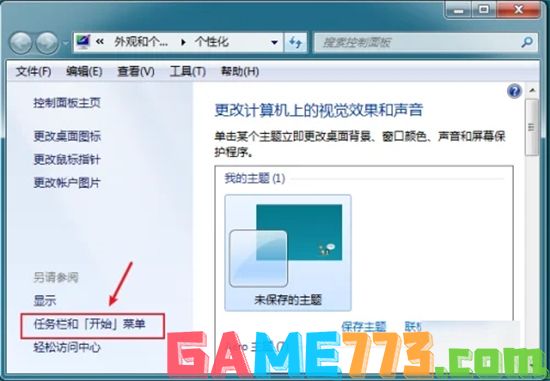
3.勾选锁定任务栏,取消勾选自动隐藏任务栏;

4.设置任务栏后,再点击开始菜单;
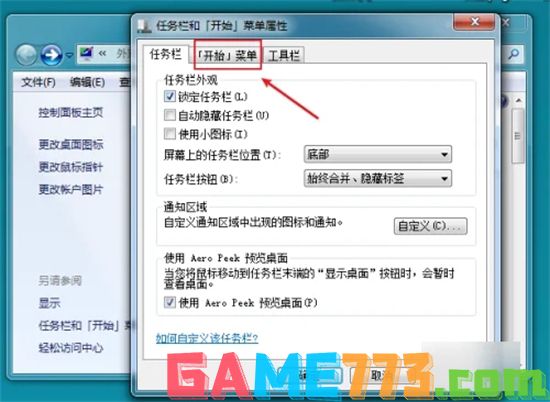
5.在开始菜单界面,点击自定义;
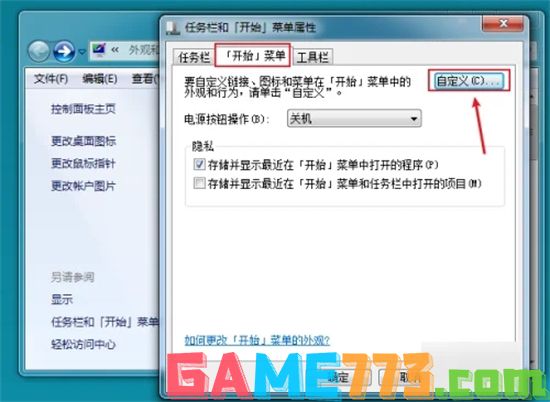
6.在自定义窗口,点击使用默认设置,再点击“确定”;
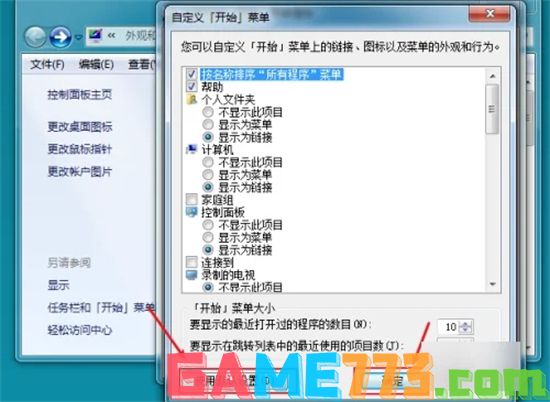
7.完成后,返回桌面,就可以看到已经显示开始菜单了。
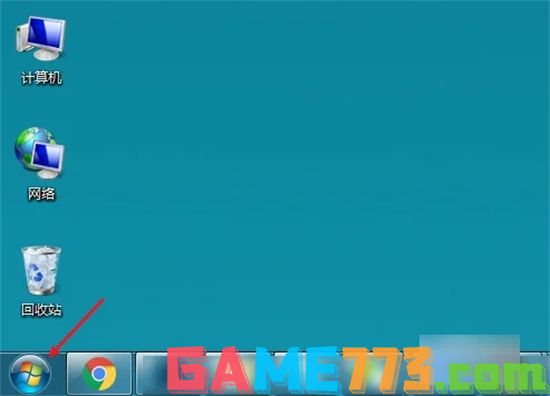
win10系统:
1.按“Win+X”组合键呼出菜单,选择“设置”,我们也可以直接使用“Win+I”键打开“设置”;
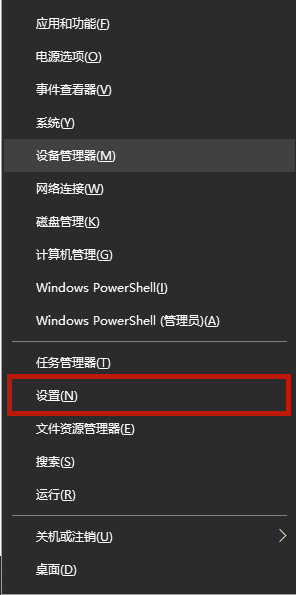
2.进入“设置”选项后,找到“个性化”选项;
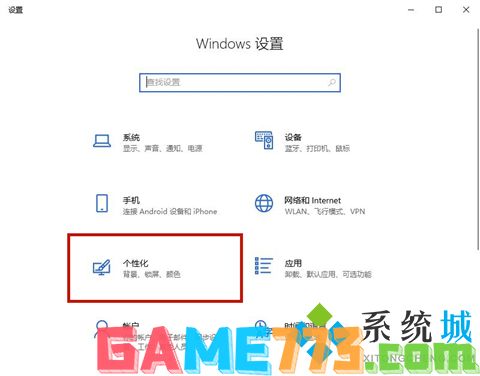
3.点击进入“个性化”,找到“任务栏”选项;
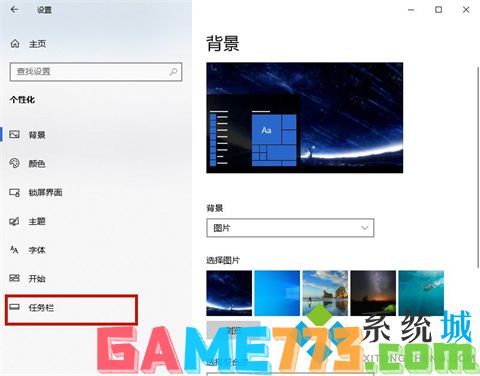
4.点击进入“任务栏”选项,将“在桌面模式下自动隐藏任务栏”选项的开关关闭;
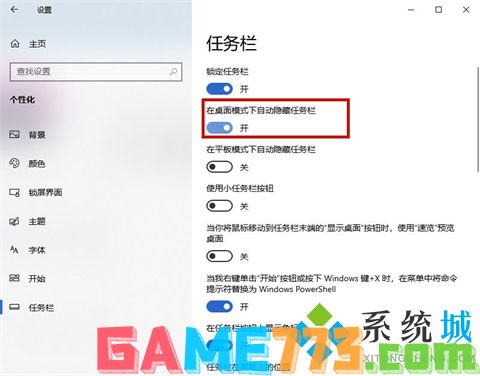
5.关闭之后,我们就会发现,被隐藏的任务栏神奇的恢复了。此外,如果用户使用的是平板电脑,选择另外一项,将其关闭即可。
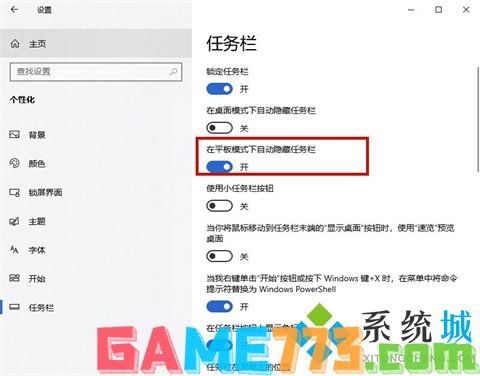

生活服务 253.81MB
微信app官方正版下载安装这是一款大型的社交类型的软件,也是广大的手机用户每天都会使用的软件。微信最新版下载2024官方版上面,为我们提供了日常出行的所有服务,能够加深亲戚朋友之间的感情。

生活服务 89.17MB
墨迹天气2024年最新版下载是一个十分专业可靠的天气预报软件,能够精准的显示未来半个月的天气状况。墨迹天气预报官方免费下载安装中,会每天进行相关的天气播报。墨迹天气软件功能全面,
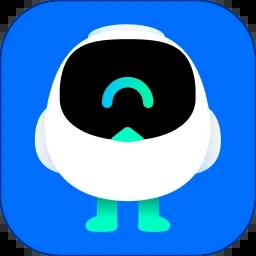
系统工具 68.23MB
菜鸟驿站app下载安装最新版是阿里巴巴旗下菜鸟网络推出的一款快递服务app,功能全面深受广大的玩家的欢迎。我们在日常使用菜鸟驿站官方正版免费下载安装的过程中,可以进行绑定我们的个人手机号码,

系统工具 150.60MB
百度最新版本2024下载安装是一款智能搜索引擎,能够给广大的手机用户带来更加便捷的浏览体验。在百度app官方正版下载中,我们可以直接调用各种小程序,不需要进行下载就可以使用手机的一些配套小程序。
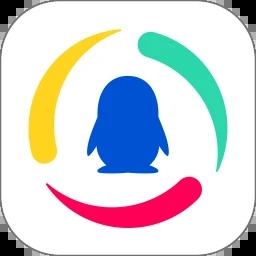
资讯阅读 61.57MB
腾讯新闻2024最新版下载安装这是一款由腾讯公司精心打造的一款全天二十四小时播报的新闻软件,能够为用户提供优质的咨询信息内容。腾讯新闻app下载安装手机版中,用户可以阅读关于生活各个方面的咨询消息,

资讯阅读 86.90MB
今日头条app官方最新版这是一款基于用户精准的咨询信息介绍的软件,每天更新数百万条最新咨询。2024今日头条最新版本下载是抖音旗下的一款新闻咨询软件,里面不仅有每日的热点新闻资讯播报,

照片美化 211.58MB
美图秀秀2024最新免费版下载这是一款当今时代最受欢迎的免费图片处理软件,能够将用户的所有照片,都变得非常好看。在2024美图秀秀新版免费下载中,我们可以进行素材的选取,点击进入素材库,

出行购物 93.55MB
携程旅行app官方下载这是一款致力服务用户出行的手机软件,这个软件的公司规模庞大,并且也是我们日常出行进行使用到的软件。在携程旅行官方正版app免费下载中,我们可以进行提前的预定服务,

出行购物 25.94MB
拼多多app官方下载这是一款目前国内电商购物热门的软件之一,也是广大的消费者用户首选的购物软件。拼多多app官方下载安装作为目前国内主流的电商软件,其实早在很久之前就已经在国外上市了,

影音播放 63.05MB
快手极速版下载2024年最新版免费这是一款短视频播放软件,非常符合年轻人的视觉体验。在快手极速版下载2023年最新版免费下载上,我们可以登录自己的快手账户,然后就能同步快手正版的账号数据。